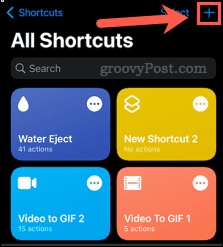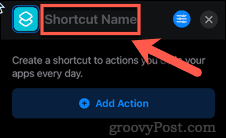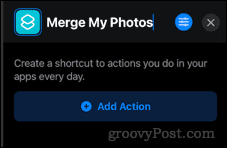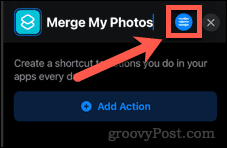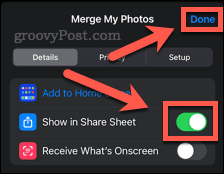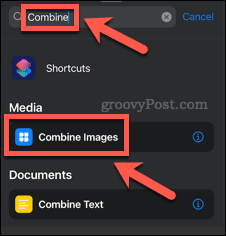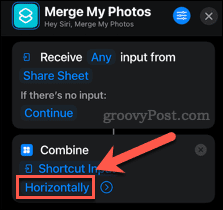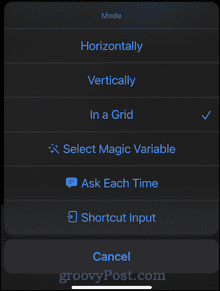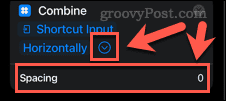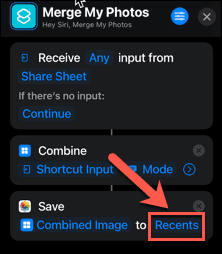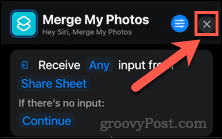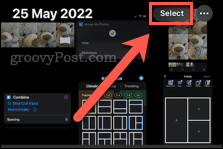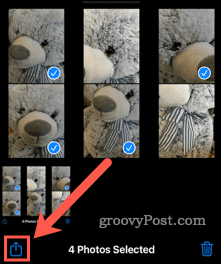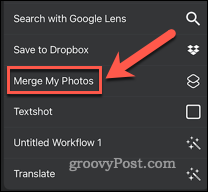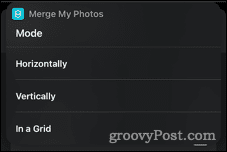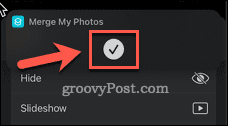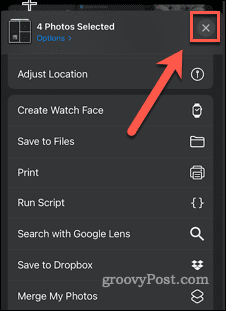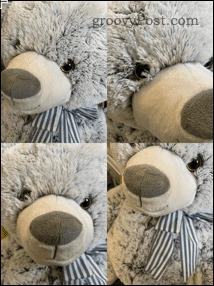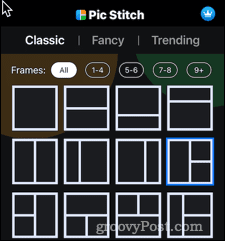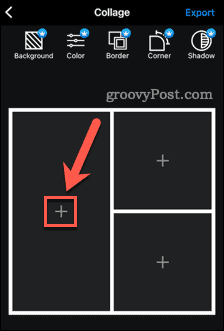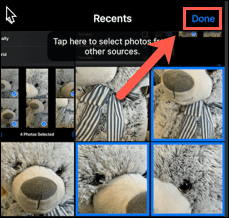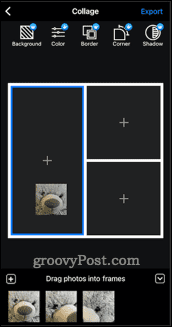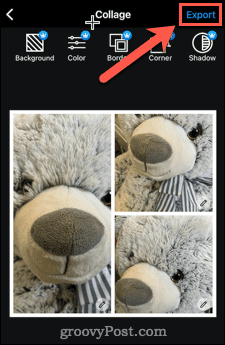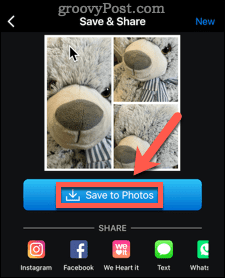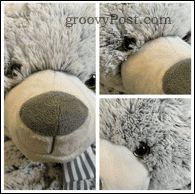Comment fusionner des photos sur iPhone 15
Comment créer un raccourci iPhone pour fusionner des images ensemble
Bien que l'iPhone ne soit préinstallé avec aucune fonctionnalité vous permettant de fusionner des images ensemble, il a tout ce dont vous avez besoin pour créer les vôtres à l'aide de l'application Raccourcis.
Pour créer un raccourci pour fusionner des photos iPhone :
- Lancez l'application Raccourcis sur votre iPhone.
- Cliquez sur le symbole + (Ajouter) dans le coin supérieur droit de l'écran.

- Cliquez sur Raccourci Nom.

- Donnez à votre raccourci un nom que vous reconnaissez.

- Cliquez sur l'icône Paramètres.

- Maintenant, appuyez sur le bouton pour activer Afficher dans la feuille de partage, puis appuyez sur Terminé.

- Cliquez sur « Rechercher des applications et des actions » tout en bas de l'écran.

- Entrez le mot combiner et lorsqu'il apparaît, cliquez sur Combiner les images.

- Cliquez sur le niveau.

- Vous pouvez choisir de fusionner les images horizontalement, verticalement ou dans une grille à chaque fois, ou choisir qu'on vous demande votre choix à chaque fois lorsque vous utilisez le raccourci.

- Si vous souhaitez ajouter un espace entre les images, cliquez sur l'icône en forme de flèche et entrez la valeur Espace .

- Appuyez à nouveau sur « Rechercher des applications et des actions » en bas de l'écran.

- Entrez enregistrer dans et cliquez sur Enregistrer dans l'album photo.

- Si vous souhaitez modifier l'emplacement d'enregistrement des images fusionnées, appuyez sur "Récent" et sélectionnez un autre album.

- Cliquez sur le X dans le coin supérieur droit pour enregistrer et fermer votre raccourci.

Votre raccourci est maintenant créé. Voyons maintenant comment l'utiliser.
Comment fusionner des photos sur iPhone à l'aide de raccourcis
Maintenant que vous avez créé un raccourci, vous pouvez l'utiliser pour fusionner les photos de votre iPhone.
C'est ça :
- Ouvrez l'application Photo .
- Cliquez sur la sélection dans le coin supérieur droit de l'écran.

- Ensuite, cliquez sur toutes les photos que vous souhaitez fusionner puis cliquez sur l'icône "Partager ".

- Faites défiler vers le bas et appuyez sur le nom du raccourci.

- Si vous avez sélectionné "Demander à chaque fois" lors de la création du raccourci, sélectionnez votre option.

- Une fois l'exécution du raccourci terminée, vous verrez une coche.

- Cliquez sur X pour fermer la feuille de partage.

- Votre image fusionnée apparaîtra désormais dans le dossier que vous avez sélectionné lors de la création du raccourci.

Comment fusionner des photos sur iPhone à l'aide d'applications
Vous pouvez utiliser de nombreuses applications pour fusionner des photos sur iPhone, Plusieurs options gratuites sont inclus. Dans cet exemple, nous utiliserons l'application Pic Stitch . Cette application propose des achats intégrés, mais vous pouvez utiliser les fonctionnalités de base gratuitement.
L'application ajoutera un filigrane à vos images après quelques utilisations, mais vous pouvez débloquer une utilisation illimitée avec le paiement intégré à l'application.
Pour fusionner des photos à l'aide de Pic Stitch sur iPhone :
- Lancez l'application Pic Stitch.
- Cliquez sur la mise en page que vous souhaitez utiliser pour votre photo.

- Cliquez sur le symbole + dans l'un des cadres.

- Accordez l'accès à vos photos, puis sélectionnez les photos que vous souhaitez voir apparaître dans l'image et cliquez sur Terminé.

- Faites glisser une des images dans la grille et cliquez sur Terminé.

- Répétez pour d'autres images.
- Faites glisser les images pour les positionner dans le cadre.
- Une fois terminé, cliquez sur Exporter .

- Cliquez sur pour enregistrer sur la photo ou choisissez l'une des autres options de partage.

- Votre image fusionnée sera enregistrée ou partagée.

Modifier des photos directement sur iPhone
Sachez comment fusionner des images ensemble sur iPhone et vous pouvez le faire directement sur votre téléphone Créez des montages photo sans utiliser d'ordinateur.
Ce qui précède est le contenu détaillé de. pour plus d'informations, suivez d'autres articles connexes sur le site Web de PHP en chinois!

Outils d'IA chauds

Undresser.AI Undress
Application basée sur l'IA pour créer des photos de nu réalistes

AI Clothes Remover
Outil d'IA en ligne pour supprimer les vêtements des photos.

Undress AI Tool
Images de déshabillage gratuites

Clothoff.io
Dissolvant de vêtements AI

AI Hentai Generator
Générez AI Hentai gratuitement.

Article chaud

Outils chauds

Bloc-notes++7.3.1
Éditeur de code facile à utiliser et gratuit

SublimeText3 version chinoise
Version chinoise, très simple à utiliser

Envoyer Studio 13.0.1
Puissant environnement de développement intégré PHP

Dreamweaver CS6
Outils de développement Web visuel

SublimeText3 version Mac
Logiciel d'édition de code au niveau de Dieu (SublimeText3)
 iPhone 16 Pro et iPhone 16 Pro Max officiels avec de nouveaux appareils photo, un SoC A18 Pro et des écrans plus grands
Sep 10, 2024 am 06:50 AM
iPhone 16 Pro et iPhone 16 Pro Max officiels avec de nouveaux appareils photo, un SoC A18 Pro et des écrans plus grands
Sep 10, 2024 am 06:50 AM
Apple a enfin dévoilé ses nouveaux modèles d'iPhone haut de gamme. L'iPhone 16 Pro et l'iPhone 16 Pro Max sont désormais dotés d'écrans plus grands que leurs homologues de dernière génération (6,3 pouces sur le Pro, 6,9 pouces sur le Pro Max). Ils obtiennent un Apple A1 amélioré
 Le verrouillage d'activation des pièces d'iPhone repéré dans iOS 18 RC — pourrait être le dernier coup porté par Apple au droit de réparation vendu sous couvert de protection des utilisateurs
Sep 14, 2024 am 06:29 AM
Le verrouillage d'activation des pièces d'iPhone repéré dans iOS 18 RC — pourrait être le dernier coup porté par Apple au droit de réparation vendu sous couvert de protection des utilisateurs
Sep 14, 2024 am 06:29 AM
Plus tôt cette année, Apple a annoncé qu'elle étendrait sa fonctionnalité de verrouillage d'activation aux composants de l'iPhone. Cela relie efficacement les composants individuels de l'iPhone, tels que la batterie, l'écran, l'assemblage FaceID et le matériel de l'appareil photo, à un compte iCloud.
 Le verrouillage d'activation des pièces d'iPhone pourrait être le dernier coup porté par Apple au droit de réparation vendu sous couvert de protection de l'utilisateur
Sep 13, 2024 pm 06:17 PM
Le verrouillage d'activation des pièces d'iPhone pourrait être le dernier coup porté par Apple au droit de réparation vendu sous couvert de protection de l'utilisateur
Sep 13, 2024 pm 06:17 PM
Plus tôt cette année, Apple a annoncé qu'elle étendrait sa fonctionnalité de verrouillage d'activation aux composants de l'iPhone. Cela relie efficacement les composants individuels de l'iPhone, tels que la batterie, l'écran, l'assemblage FaceID et le matériel de l'appareil photo, à un compte iCloud.
 Gate.io Trading Platform Office Application Téléchargement et Adresse d'installation
Feb 13, 2025 pm 07:33 PM
Gate.io Trading Platform Office Application Téléchargement et Adresse d'installation
Feb 13, 2025 pm 07:33 PM
Cet article détaille les étapes pour enregistrer et télécharger la dernière application sur le site officiel de Gate.io. Premièrement, le processus d'enregistrement est introduit, notamment le remplissage des informations d'enregistrement, la vérification du numéro de messagerie électronique / téléphone portable et la réalisation de l'enregistrement. Deuxièmement, il explique comment télécharger l'application gate.io sur les appareils iOS et les appareils Android. Enfin, les conseils de sécurité sont soulignés, tels que la vérification de l'authenticité du site officiel, l'activation de la vérification en deux étapes et l'alerte aux risques de phishing pour assurer la sécurité des comptes et des actifs d'utilisateurs.
 Plusieurs utilisateurs d'iPhone 16 Pro signalent des problèmes de gel de l'écran tactile, éventuellement liés à la sensibilité au rejet de la paume
Sep 23, 2024 pm 06:18 PM
Plusieurs utilisateurs d'iPhone 16 Pro signalent des problèmes de gel de l'écran tactile, éventuellement liés à la sensibilité au rejet de la paume
Sep 23, 2024 pm 06:18 PM
Si vous avez déjà mis la main sur un appareil de la gamme iPhone 16 d'Apple, plus précisément le 16 Pro/Pro Max, il est probable que vous ayez récemment rencontré un problème avec l'écran tactile. Le bon côté des choses, c'est que vous n'êtes pas seul – rapporte
 ANBI App Office Télécharger V2.96.2 Dernière version Installation de la version Android officielle de l'ANBI
Mar 04, 2025 pm 01:06 PM
ANBI App Office Télécharger V2.96.2 Dernière version Installation de la version Android officielle de l'ANBI
Mar 04, 2025 pm 01:06 PM
Les étapes d'installation officielles de l'application Binance: Android doit visiter le site officiel pour trouver le lien de téléchargement, choisissez la version Android pour télécharger et installer; iOS recherche "Binance" sur l'App Store. Tous devraient prêter attention à l'accord par le biais des canaux officiels.
 Comment résoudre le problème de la 'Erreur du signe de la clé de tableau non définie' lors de l'appel d'alipay easysdk à l'aide de PHP?
Mar 31, 2025 pm 11:51 PM
Comment résoudre le problème de la 'Erreur du signe de la clé de tableau non définie' lors de l'appel d'alipay easysdk à l'aide de PHP?
Mar 31, 2025 pm 11:51 PM
Description du problème Lors de l'appel d'Alipay Easysdk en utilisant PHP, après avoir rempli les paramètres en fonction du code officiel, un message d'erreur a été signalé pendant l'opération: "UNDEFINED ...
 Beats ajoute des coques de téléphone à sa gamme : dévoile une coque MagSafe pour la série iPhone 16
Sep 11, 2024 pm 03:33 PM
Beats ajoute des coques de téléphone à sa gamme : dévoile une coque MagSafe pour la série iPhone 16
Sep 11, 2024 pm 03:33 PM
Beats est connu pour lancer des produits audio tels que des haut-parleurs et des écouteurs Bluetooth, mais dans ce qui peut être décrit comme une surprise, la société appartenant à Apple s'est lancée dans la fabrication d'étuis pour téléphones, en commençant par la série iPhone 16. L'iPhone Beats